win10系统怎么没有安全中心 安全中心在win10设置中找不到的解决方法
更新时间:2023-12-13 09:41:00作者:jiang
随着Windows 10系统的普及,许多用户发现在系统设置中找不到安全中心的选项,安全中心在之前的Windows版本中一直是一个重要的保护工具,它可以提供实时的安全状态监测和管理功能。在Windows 10系统中,安全中心的位置似乎有所变化,让许多用户感到困惑。对于这个问题,我们应该如何解决呢?本文将为大家介绍一些解决方法,帮助大家找到Windows 10系统中的安全中心。
操作方法:
1.【Win+R】打开运行,输入 services.msc 点击确定打开服务。
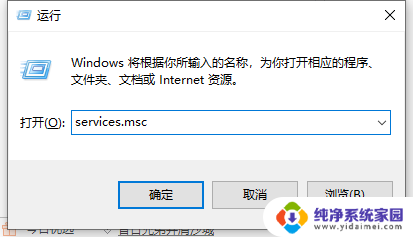
2.在服务窗口中找到【Security Center】,双击打开【Security Center】,将启动类型更改为“自动”应用,点击【启动】即可。
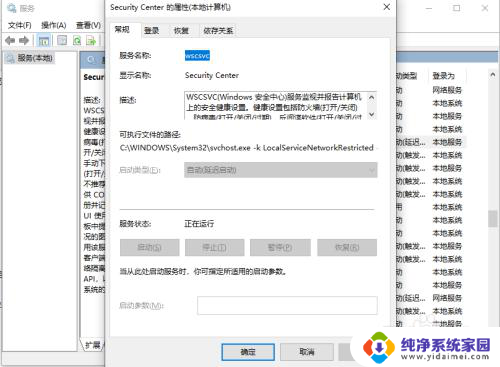
3.设置后正常重启计算机,在 Windows 设置中的更新和安全中就可以看到 Windows 安全中心啦。
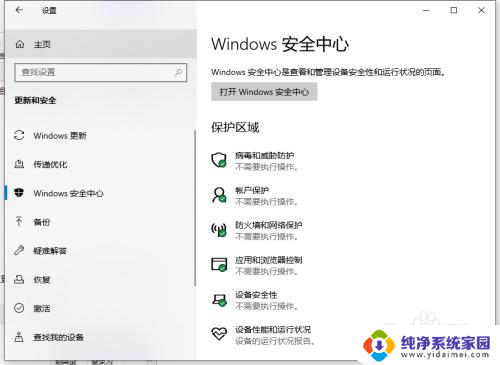
以上就是Win10系统为什么没有安全中心的全部内容,如果需要的话,用户可以根据以上步骤进行操作,希望这对大家有所帮助。
win10系统怎么没有安全中心 安全中心在win10设置中找不到的解决方法相关教程
- 没有windows安全中心怎么办 win10电脑安全中心找不到怎么办
- windows安全中心不见了 win10电脑缺少安全中心的解决方法
- windows安全中心怎么打开不了 Win10安全中心无法打开怎么办
- 关闭win安全中心通知 Win10关闭安全中心通知的方法
- win10安全中心右下角图标不见了 win10系统右下角安全中心图标丢失怎么找回
- windows10安全中心在哪里 win10安全中心在哪里打开
- win安全中心怎么进入 win10安全中心在哪里打开
- windows安全中心怎么关掉 win10安全中心关闭教程
- 怎么把windows安全中心关掉 如何关闭win10安全中心
- windows10安全中心怎么关闭图标 win10安全中心关闭步骤
- 怎么查询电脑的dns地址 Win10如何查看本机的DNS地址
- 电脑怎么更改文件存储位置 win10默认文件存储位置如何更改
- win10恢复保留个人文件是什么文件 Win10重置此电脑会删除其他盘的数据吗
- win10怎么设置两个用户 Win10 如何添加多个本地账户
- 显示器尺寸在哪里看 win10显示器尺寸查看方法
- 打开卸载的软件 如何打开win10程序和功能窗口